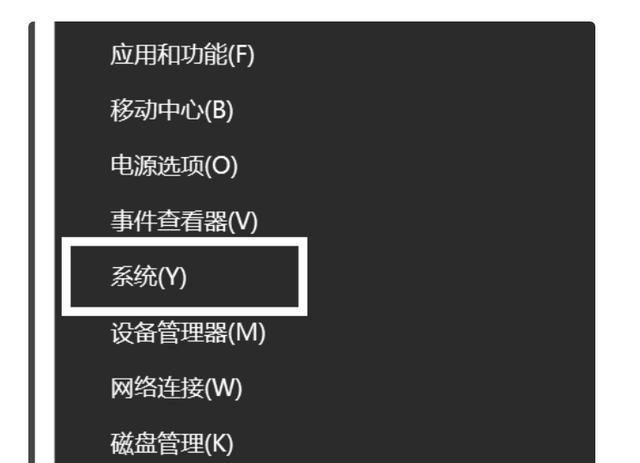直播时电脑无声音怎么办?如何检查设置?
- 电脑技巧
- 2025-04-05 11:46:01
- 4
我们都知道,在进行直播时,音频的清晰度对于观众的观看体验是至关重要的。然而,如果你在直播过程中突然发现电脑没有声音,那肯定是一大困扰。本文将全面指导你如何检查和解决直播时电脑无声音的问题,并提供一些实用的故障排除技巧。
“直播时电脑无声音怎么办?如何检查设置?”这个问题可能是由于多种原因导致,比如硬件问题、软件设置、驱动程序不兼容或是系统错误等。在本文中,我们将一步步详细探讨可能的原因和相应的解决方法,确保你能迅速找到问题源头并加以解决。
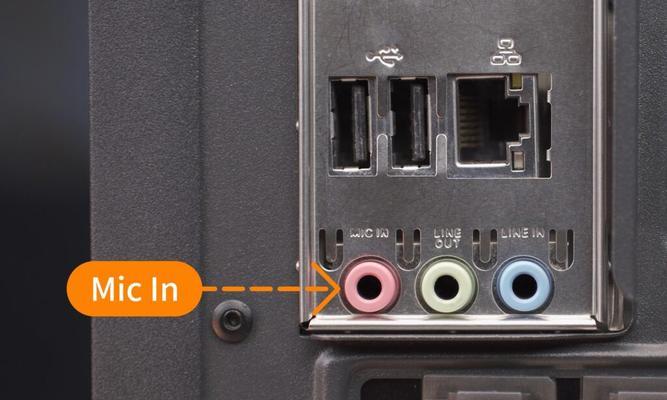
一、检查音频设备连接
我们需要确认音频设备是否正确连接并开启。
1.1检查耳机或扬声器连接
确认耳机或扬声器插头是否已经正确插入电脑的音频输出端口。
如果用的是无线设备,请检查电源和信号连接情况。
1.2检查麦克风连接
对于有线麦克风,确保其连接稳定且插头没有松动。
对于无线麦克风,检查电量以及无线接收器是否在有效范围内。
1.3检查直播设备设置
在直播软件中确认音频输入和输出设备选择正确。如果使用专业直播设备,请确认设备设置无误。
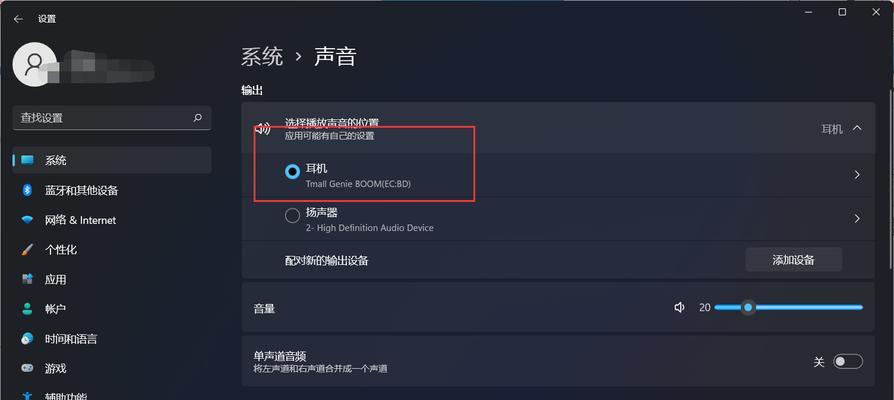
二、检查音频驱动程序
音频驱动程序损坏或不兼容可能会导致没有声音输出。
2.1更新音频驱动程序
打开设备管理器,找到声卡设备,右键选择更新驱动程序。
访问声卡制造商官网下载最新驱动程序,并进行安装。
2.2检查驱动签名
在高级系统设置中,到硬件选项卡下,点击设备安装设置,确保允许Windows安装驱动软件。
2.3驱动程序回滚
如果你有较早版本的驱动程序,且最近更新后出现问题,可尝试回滚到旧版本。
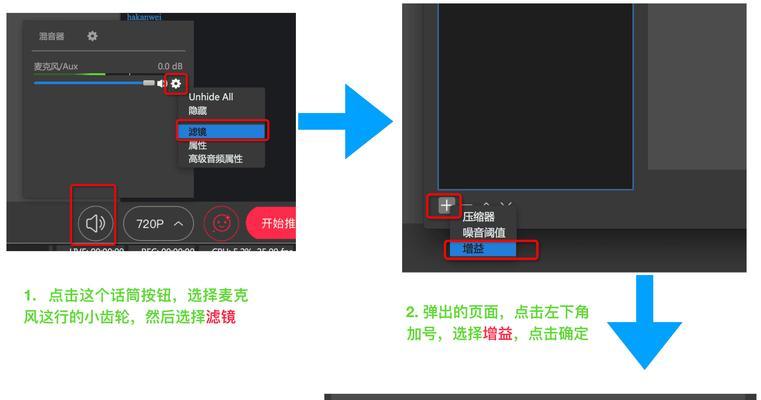
三、系统与软件设置检查
有时候,问题可能出在操作系统或直播相关软件的设置上。
3.1检查音量控制与设置
确保电脑主音量和应用音量都已调至合适水平,并且没有被静音。
查看是否开启了静音,或设置了某个应用程序的音量为0。
3.2直播软件音频设置
进入直播软件的音频设置界面,检查输入和输出设备是否选择正确。
确认音频捕捉和播放设备的音量也调整到了适当的水平。
3.3系统声音模式
在Windows的声音设置中,确定选择了正确的播放设备和录音设备,并测试它们是否正常工作。
四、故障排除工具的运用
操作系统和某些软件提供了故障排除工具,帮助用户快速发现并修复问题。
4.1使用Windows音频故障排除器
点击开始菜单,键入“音频故障排除器”,然后选择运行该工具进行诊断。
4.2查看直播软件的诊断报告
某些直播软件具有内置的诊断工具,可以帮助检测和解决音频问题。
五、硬件与系统问题诊断
如果上述步骤都不能解决问题,可能是硬件或者系统出现了更深层次的问题。
5.1硬件自检
检查音频接口、声卡等硬件是否有损坏迹象。
尝试在另一台电脑上使用相同的设备,看是否能正常工作。
5.2系统恢复
如果是在更新系统或安装新软件后发生的问题,可以尝试使用系统还原点恢复到以前的状态。
5.3专业帮助
如问题依旧无法解决,建议联系硬件厂商或专业技术人员进行检查。
六、与预防
通过上述检查和操作,大部分情况下,直播时电脑无声音的问题都能得到解决。为了预防未来再次发生类似问题,建议定期更新驱动程序,检查直播设备的状态,确保直播软件和操作系统设置正确。
理解问题的根源并掌握正确的故障排除方法,可以大大减少由于音频问题带来的困扰,让你的直播更加顺畅。希望本文能为你的直播之旅提供帮助,让你无惧技术障碍,尽情享受与观众的互动时光。
版权声明:本文内容由互联网用户自发贡献,该文观点仅代表作者本人。本站仅提供信息存储空间服务,不拥有所有权,不承担相关法律责任。如发现本站有涉嫌抄袭侵权/违法违规的内容, 请发送邮件至 3561739510@qq.com 举报,一经查实,本站将立刻删除。!
本文链接:https://www.xieher.com/article-9634-1.html